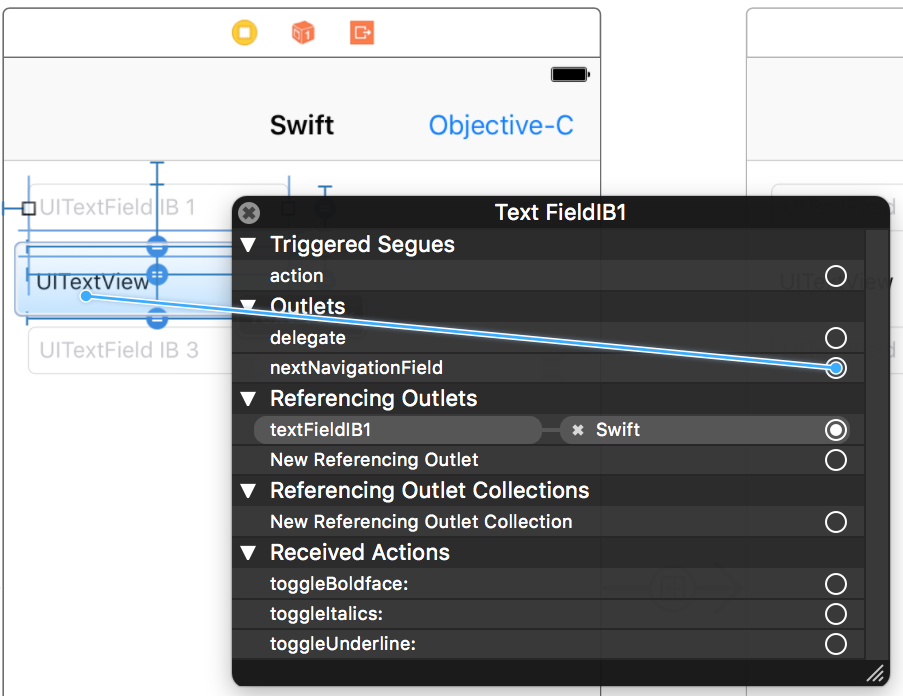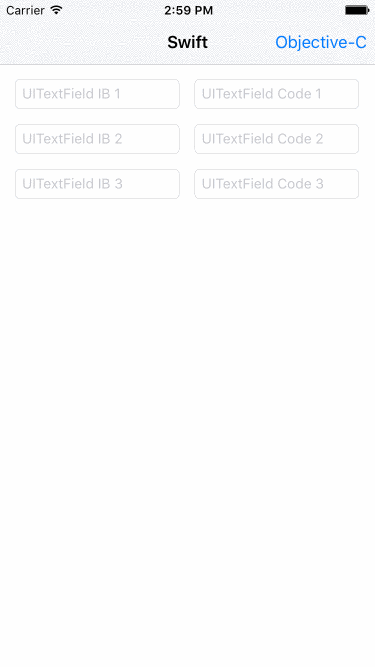' __________________ _______ _________ _______ _________ _______ _ ______
' |\ /|\__ __/\__ __/( ____ \|\ /|\__ __/( ____ \\__ __/( ____ \( \ ( __ \
' | ) ( | ) ( ) ( | ( \/( \ / ) ) ( | ( \/ ) ( | ( \/| ( | ( \ )
' | | | | | | | | | (__ \ (_) / | | | (__ | | | (__ | | | | ) |
' | | | | | | | | | __) ) _ ( | | | __) | | | __) | | | | | |
' | | | | | | | | | ( / ( ) \ | | | ( | | | ( | | | | ) |
' | (___) |___) (___ | | | (____/\( / \ ) | | | ) ___) (___| (____/\| (____/\| (__/ )
' (_______)\_______/ )_( (_______/|/ \| )_( |/ \_______/(_______/(_______/(______/
'
' _ _______ _________ _______ _______ __________________ _______ _
' ( ( /|( ___ )|\ /|\__ __/( ____ \( ___ )\__ __/\__ __/( ___ )( ( /|
' | \ ( || ( ) || ) ( | ) ( | ( \/| ( ) | ) ( ) ( | ( ) || \ ( |
' | \ | || (___) || | | | | | | | | (___) | | | | | | | | || \ | |
' | (\ \) || ___ |( ( ) ) | | | | ____ | ___ | | | | | | | | || (\ \) |
' | | \ || ( ) | \ \_/ / | | | | \_ )| ( ) | | | | | | | | || | \ |
' | ) \ || ) ( | \ / ___) (___| (___) || ) ( | | | ___) (___| (___) || ) \ |
' |/ )_)|/ \| \_/ \_______/(_______)|/ \| )_( \_______/(_______)|/ )_)
'
UITextField-Navigation
描述
UITextField-Navigation 为您的 UITextField 和 UITextView 添加了上一步、下一步和完成按钮。它允许您在 Interface Builder 中或通过程序指定下一步字段。然后,您可以轻松访问每个 UITextField 或 UITextView 的下一步和上一步字段。
UI 可以进行高度自定义。支持从右到左的语言。
要运行示例项目
pod try UITextField-Navigation
使用方法
基础
您可以为每个 UITextField 和 UITextView 设置 nextNavigationField 属性,无论是通过接口构建工具还是通过编程方式。previousNavigationField 属性将自动为您设置在另一个 UITextField 或 UITextView 上。
示例
import UITextField_Navigation
...
let textField = UITextField()
let textView = UITextView()
textField.nextNavigationField = textView
assert(textView == textField.nextNavigationField)
assert(textField == textView.previousNavigationField)请注意,nextNavigationField 和 previousNavigationField 属性不会被保留。
捕获点击
要捕获在“下一步”、“上一步”和“完成”按钮上的点击事件,请将 delegate 分配给您的 NavigationField,它是一个 UITextField 或 UITextView,也可以通过接口构建工具或编程方式完成。然后实现 NavigationFieldDelegate 协议(除了实现 UITextFieldDelegate 或 UITextViewDelegate 协议)。请注意,您必须显式声明 delegate 符合 NavigationFieldDelegate 协议以使它起作用。
Swift
import UIKit
import UITextField_Navigation
...
extension ViewController: NavigationFieldDelegate { // explicitly protocol conforming declaration
func navigationFieldDidTapPreviousButton(_ navigationField: NavigationField) {
navigationField.previousNavigationField?.becomeFirstResponder()
// your custom work
}
func navigationFieldDidTapNextButton(_ navigationField: NavigationField) {
navigationField.nextNavigationField?.becomeFirstResponder()
// your custom work
}
func navigationFieldDidTapDoneButton(_ navigationField: NavigationField) {
navigationField.resignFirstResponder()
// your custom work
}
}Objective-C
@import UITextField_Navigation;
#import "ViewController.h"
@interface ViewController () <NavigationFieldDelegate> // explicitly protocol conforming declaration
...
#pragma mark - NavigationFieldDelegate
- (void)navigationFieldDidTapPreviousButton:(id<NavigationField>)navigationField {
[navigationField.previousNavigationField becomeFirstResponder];
// your custom work
}
- (void)navigationFieldDidTapNextButton:(id<NavigationField>)navigationField {
[navigationField.nextNavigationField becomeFirstResponder];
// your custom work
}
- (void)navigationFieldDidTapDoneButton:(id<NavigationField>)navigationField {
[navigationField resignFirstResponder];
// your custom work
}设置按钮标题
可以分别修改每个实例的前进、后退和完成按钮的标题,只需设置相应按钮的 title 属性。
navigationField.navigationFieldToolbar?.previousButton.title = "Previous"
navigationField.navigationFieldToolbar?.nextButton.title = "Next"
navigationField.navigationFieldToolbar?.doneButton.title = "Dismiss"或者,可以使用 Config 全局设置所有实例的标题。
func application(_ application: UIApplication, didFinishLaunchingWithOptions launchOptions: [UIApplicationLaunchOptionsKey: Any]?) -> Bool {
UITextField_Navigation.Config.previousButtonTitle = "Previous"
UITextField_Navigation.Config.nextButtonTitle = "Next"
UITextField_Navigation.Config.doneButtonTitle = "Done"
return true
}UI 自定义
使用 UIAppearance
修改 NavigationFieldToolbar 和 NavigationFieldToolbarButtonItem 类的外观代理,以自定义导航视图中所有字段的 UI。
NavigationFieldToolbar.appearance().barStyle = .black
NavigationFieldToolbar.appearance().backgroundColor = .purple
if #available(iOS 11.0, *) {
UIButton.appearance(whenContainedInInstancesOf: [NavigationFieldToolbar.self]).tintColor = .white
} else {
NavigationFieldToolbarButtonItem.appearance().tintColor = .white
}直接修改并添加更多按钮
或者,您可以通过访问 UITextField 或 UITextView 的 navigationFieldToolbar 属性来直接修改每个导航视图的 UI。
...
navigationField.navigationFieldToolbar?.barStyle = .default
navigationField.navigationFieldToolbar?.backgroundColor = .red
// Add a custom button
let customButton = UIBarButtonItem(title: "Custom", style: .plain, target: nil, action: nil)
let flexibleSpace = UIBarButtonItem(barButtonSystemItem: .flexibleSpace, target: nil, action: nil)
navigationField.navigationFieldToolbar?.items = [navigationField.navigationFieldToolbar!.previousButton, navigationField.navigationFieldToolbar!.nextButton, customButton, flexibleSpace, navigationField.navigationFieldToolbar!.doneButton]安装
Carthage
将以下行添加到您的Cartfile中
github "T-Pham/UITextField-Navigation"CocoaPods
将以下行添加到您的Podfile中
pod 'UITextField-Navigation'手动
- 下载并将
/UITextField-Navigation/Classes文件夹拖放到您的项目中。 - 恭喜!
兼容性
- Swift 4, 5:请使用最新版本
- Swift 3:请使用版本 3.0.0
- Swift 2:请使用版本 1.4.3
使用UITextField-Navigation的应用
大家好。我看到一些应用已经使用了这个库。如果您的应用也使用了这个库,请在下面分享它。请将它添加到以下列表中。谢谢!
协议
UITextField-Navigation可在MIT许可下使用。有关更多信息,请参阅LICENSE文件。